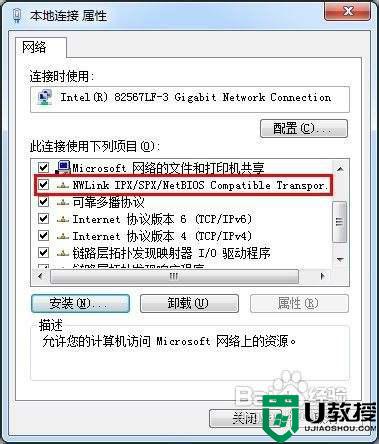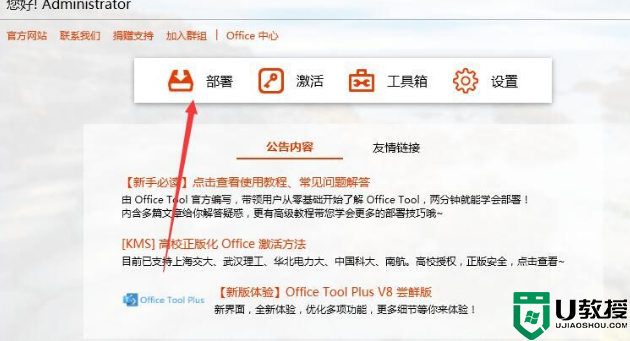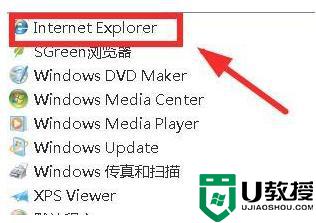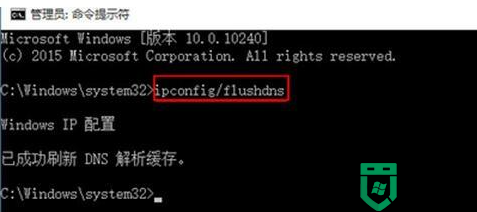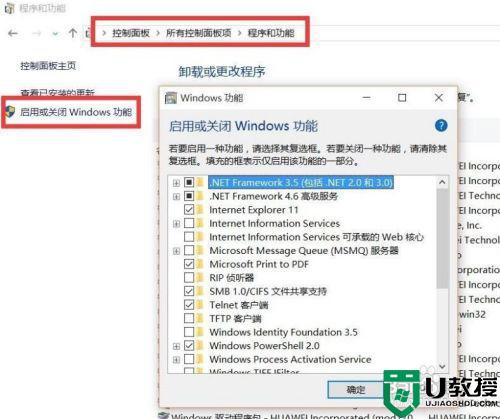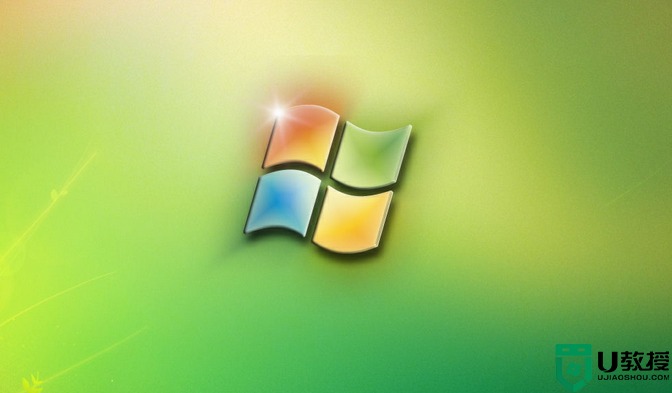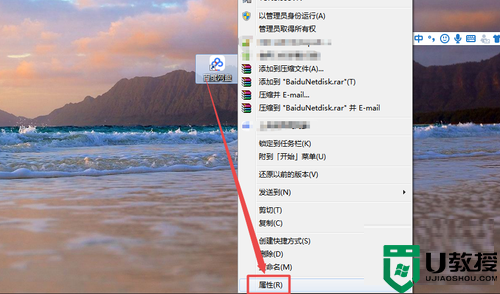win7专业版系统好装吗?安装过程并不复杂,详细教程就在这里!
时间:2023-02-16作者:huige
电脑重装系统对我们来说并不陌生,说起来也很简单。用一个小小的u盘就可以做到,但是如果真的要了解电脑重装系统,就不是一件简单的事情了。我们需要对软件有深入的了解,才能在电脑重装系统中游刃有余,否则安装系统可能会失败。就在今天,我遇到一个客户,他抱怨说他找了好几个电脑安装系统都没有安装成功。请往下看!

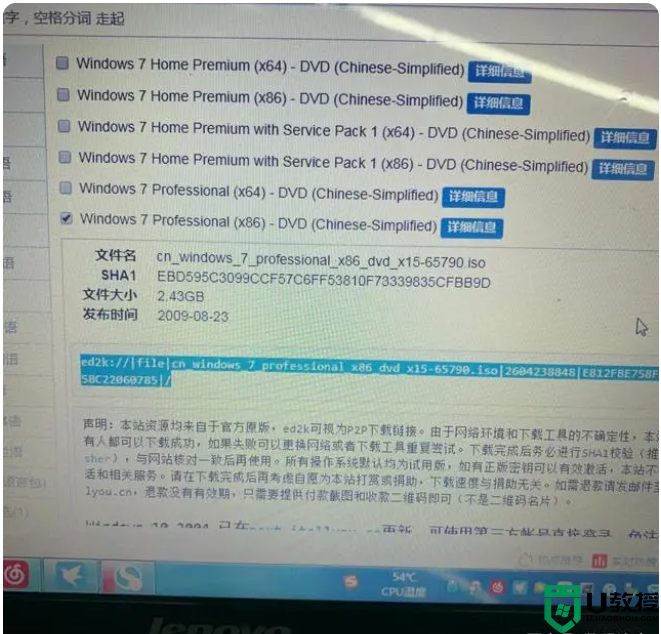
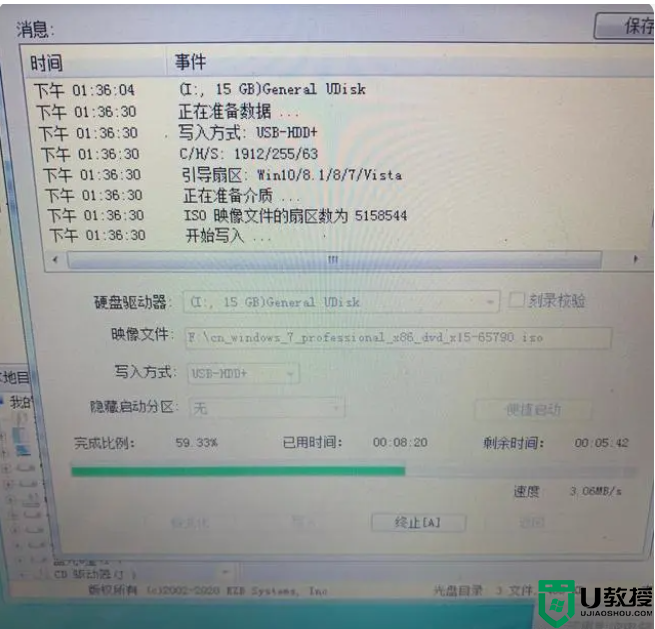

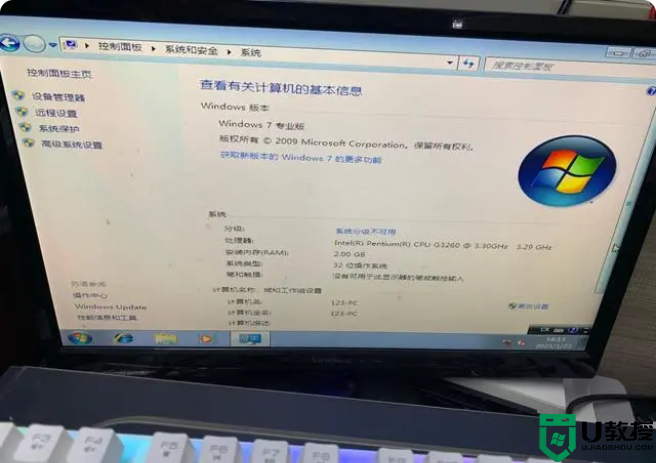

准备做专业版的win7系统。
客户想在计算机上安装Windows7专业版系统。说到这,我就要给大家讲讲系统的版本了。我们经常听到别人说企业版、家庭版、专业版、家庭版、旗舰版等系统名称。可能有些朋友不知道是什么意思。我简单给你解释一下,什么样的版本的系统是给什么样的人用的,企业版是给企业用的。家庭版面向家庭,专业版面向发烧友、游戏爱好者、专业软件开发等。旗舰版类似于企业版,面向软件用户和高端用户。目前市面上应用最广泛的系统是家庭版和专业版,那么安装win7专业版系统真的有那么难吗?
其实安装并不难。以前也遇到过。如果我们用专业版的Ghost系统,它确实在安装过程中显示专业版和解压系统。但是当系统界面解压成功后,我们发现电脑是旗舰版,所以很多朋友也会说专业版是旗舰版。事实上,并非如此。这两种制度还是有区别的。目前win7系统的主流还是旗舰版。专业版win7系统相比旗舰版还是少了几个功能,但是要找到专业版win7系统并不容易。只要找到win7系统专业版,使用u盘,就可以制作Win 7系统专业版进行安装。这里我跟大家解释一下过程:
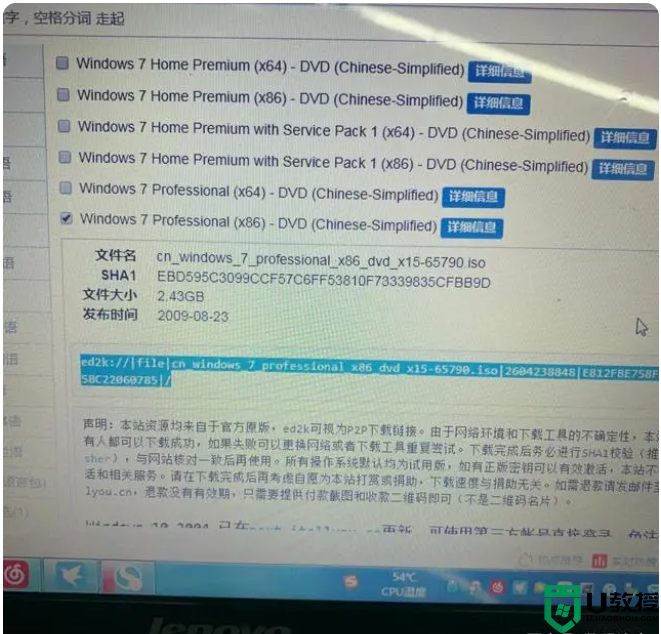
下载官网专业win7系统。
第一步:拿一个8G以上容量的u盘,然后下载win7系统专业版。下载的时候我们会去官网下载。
第二步:下载完成后,你要使用制作PE的工具,让PE为下载的镜像启动u盘。
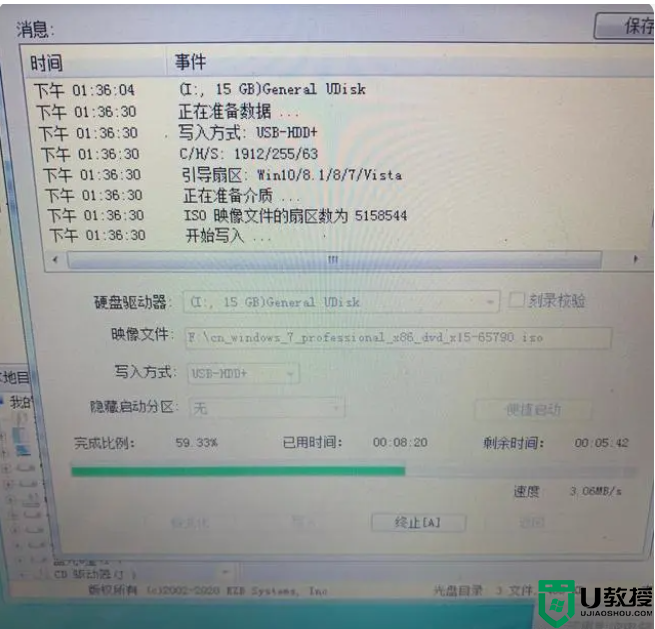
使PE启动u盘。
第三步:这一步比较简单。首先,我们将需要安装系统的电脑插入u盘,然后我们在BIOS系统中输入快速启动项或启动序列,选择u盘作为第一次启动。
第四步:进入启动盘后,我们要对电脑进行相关设置。每一步的设置都是固定的,我就直接说点击哪个选项。首先,我们点击下一步,然后点击安装,然后点击自定义高级,然后选择安装系统的磁盘区域,然后格式化,然后点击下一步。下一步就是等待系统复制成功,提示我们拔出u盘。

系统复制完成。
系统解压成功后,我们简单看一下有没有需要安装的驱动。如果所有的驱动程序都安装成功,那么我们的计算机就成功地安装了系统。如果还有驱动没有安装,我们只需要下载并安装相应的驱动即可。不过下载系统的时候要注意32位和64位的区别。32位系统最多能识别4G内存,64位系统最多能识别192G,所以建议大家在下载系统的时候选择64位下载。
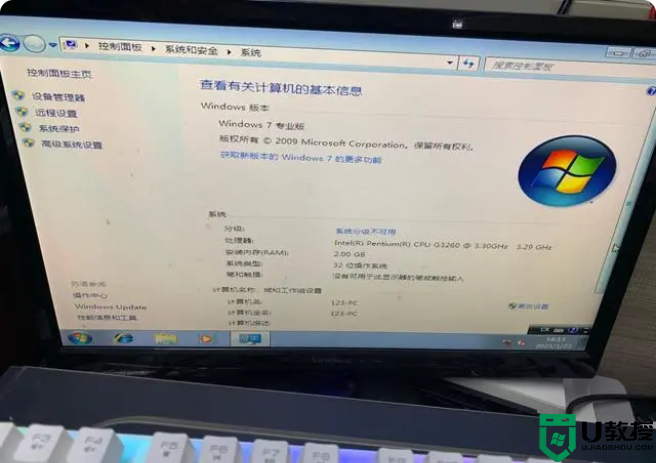
win7系统专业版安装成功。
其实客户在电脑上安装专业版的系统并不难。我很快就安装好了。如果你有兴趣的话,我已经在上面解释了详细的流程。可以好好学习学习,但是我实在想不通为什么之前的都装不了win7专业版系统。我不明白。是系统很难安装,还是你没有这样的系统?